Hướng dẫn chi tiết cách tải và upload file lên Google Drive
Nội dung bài viết
Google Drive, một trong những nền tảng lưu trữ đám mây hàng đầu thế giới, cho phép người dùng dễ dàng chia sẻ, sao lưu dữ liệu trực tuyến mà không cần thiết bị vật lý. Dù giao diện thân thiện và dễ sử dụng, người mới bắt đầu có thể gặp khó khăn khi tải file lên. Bài viết này từ Tripi sẽ hướng dẫn bạn cách thực hiện điều đó một cách hiệu quả.
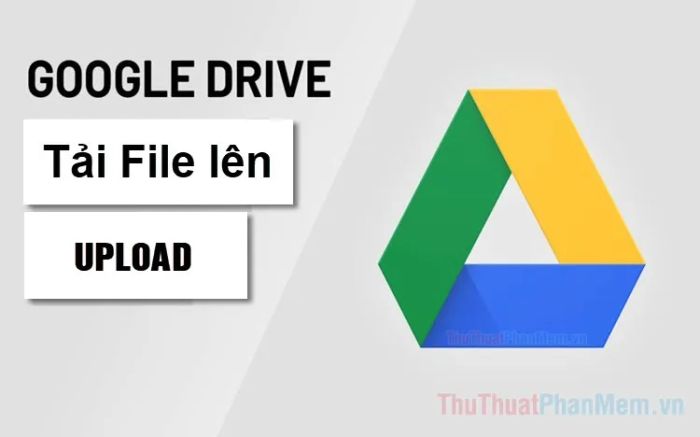
1. Hướng dẫn upload file lên Google Drive trực tuyến
Bước 1: Truy cập liên kết hoặc mở Google Drive qua trình duyệt Google Chrome tại https://drive.google.com/: Ứng dụng mở rộng -> Drive.

Bước 2: Tại giao diện chính của Google Drive, hãy đăng nhập bằng tài khoản Google của bạn. Sau đó, nhấp chuột phải và chọn Tải tệp lên hoặc Tải thư mục lên để bắt đầu quá trình.
- Tải tệp lên: Lựa chọn các tệp tin riêng lẻ, có thể chọn nhiều tệp cùng một lúc.
- Tải thư mục lên: Lựa chọn toàn bộ thư mục, bao gồm tất cả các tệp bên trong thư mục đó.
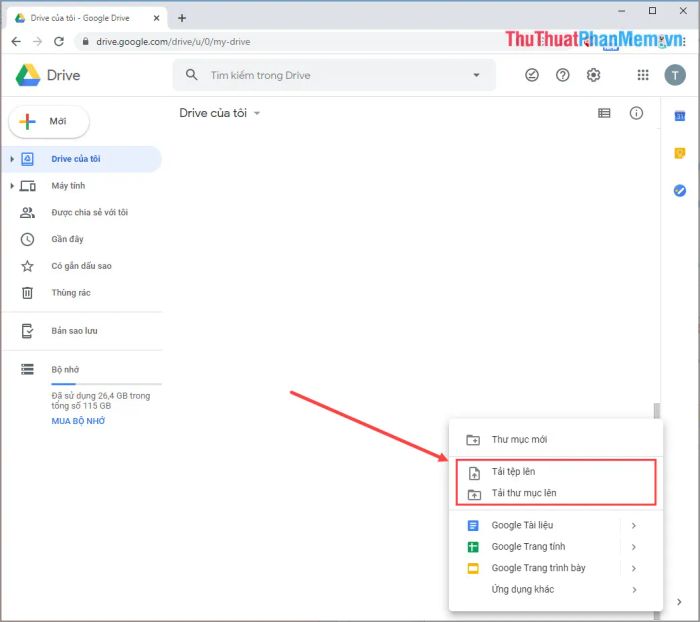
Bước 3: Tiếp theo, chọn File hoặc Thư mục bạn muốn tải lên và nhấn Open để xác nhận.
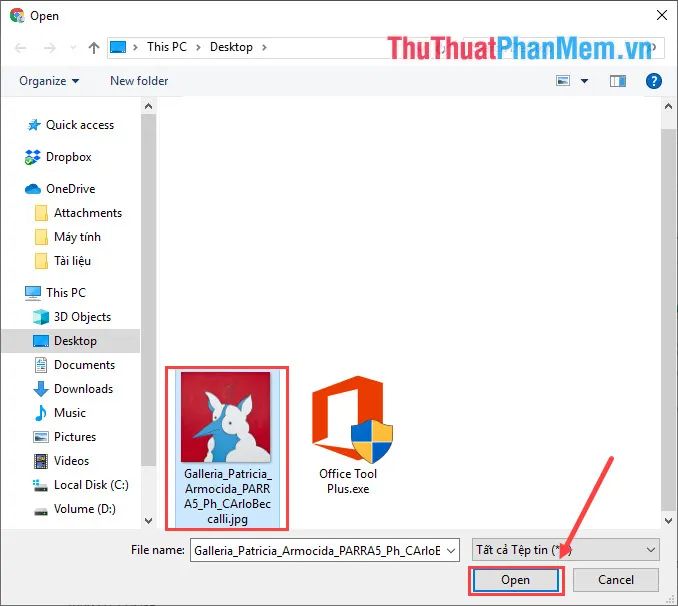
Bước 4: Google Drive sẽ tự động tiến hành tải file lên. Bạn có thể theo dõi tiến trình thông qua bảng thông báo hiển thị trên màn hình.
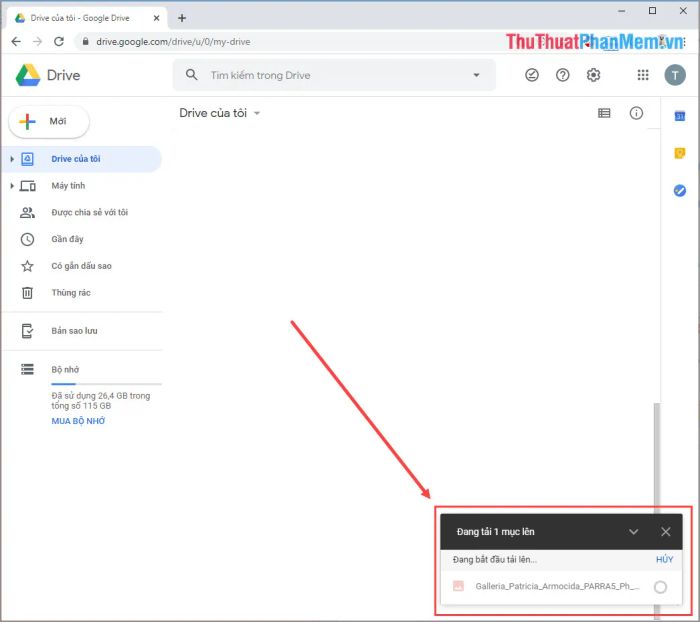
Bước 5: Sau khi hoàn tất quá trình tải lên, file của bạn sẽ xuất hiện trong Google Drive. Lúc này, file đã được lưu trữ an toàn và bạn có thể dễ dàng chia sẻ, tải xuống hoặc thực hiện các thao tác khác.
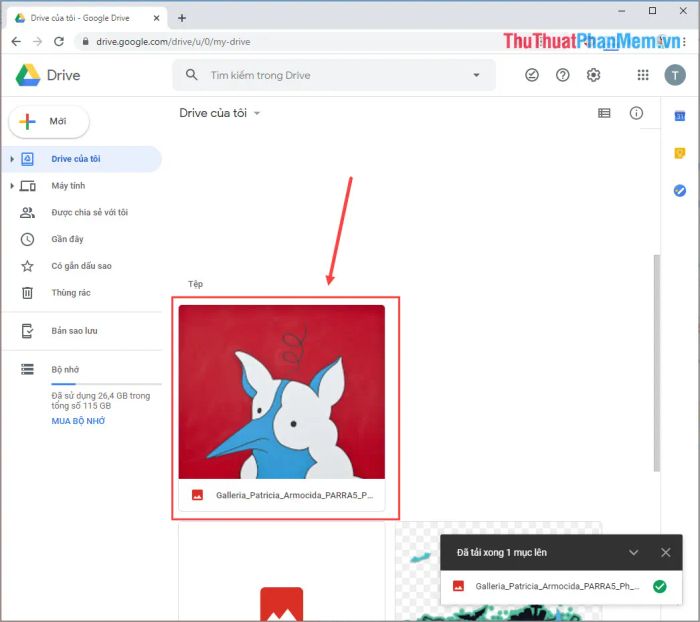
2. Hướng dẫn upload file lên Google Drive thông qua phần mềm
Nếu bạn thường xuyên sử dụng Google Drive, việc tải ứng dụng về máy sẽ giúp trải nghiệm của bạn trở nên nhanh chóng và mượt mà hơn.
Trang chủ: https://drive.google.com/
Bước 1: Truy cập trang chủ Google Drive bằng trình duyệt Google Chrome và nhấp vào biểu tượng Thêm để bắt đầu.
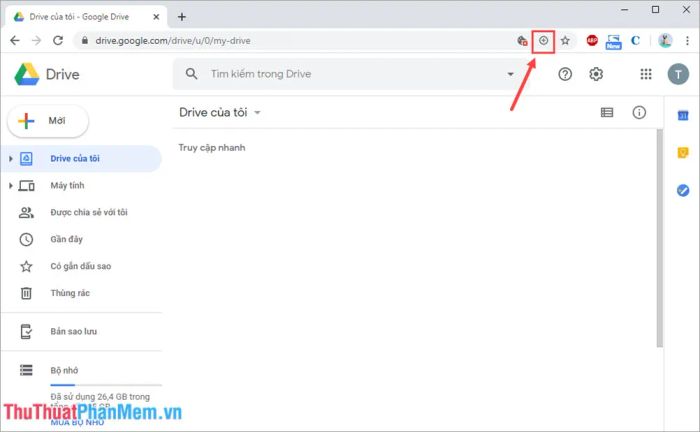
Bước 2: Tiếp theo, chọn Cài đặt để tiến hành cài đặt Google Drive lên thiết bị của bạn.
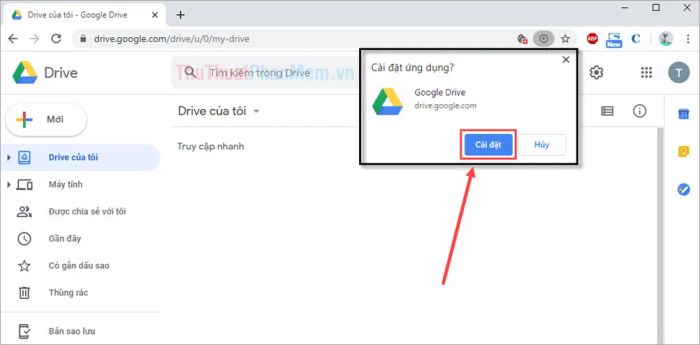
Bước 3: Sau khi cài đặt hoàn tất, phần mềm Google Drive sẽ xuất hiện trên máy tính của bạn. Hãy nhấp đúp chuột để khởi động Google Drive.
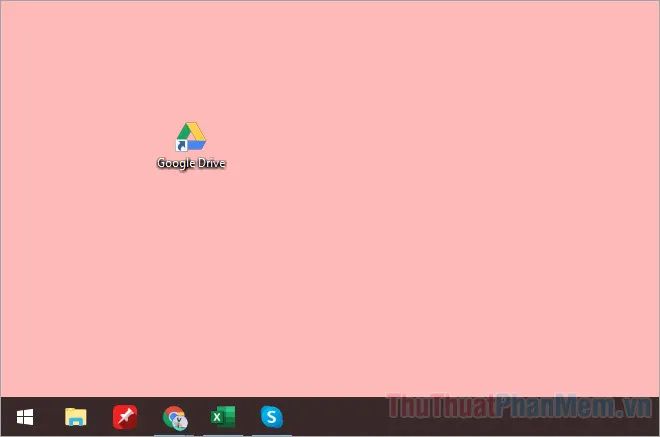
Bước 4: Khi phần mềm đã mở, nhấp chuột phải và chọn Tải tệp lên hoặc Tải thư mục lên để bắt đầu upload dữ liệu.
- Tải tệp lên: Lựa chọn các tệp tin riêng lẻ, có thể chọn nhiều tệp cùng lúc.
- Tải thư mục lên: Lựa chọn toàn bộ thư mục, bao gồm tất cả các tệp bên trong thư mục đó.
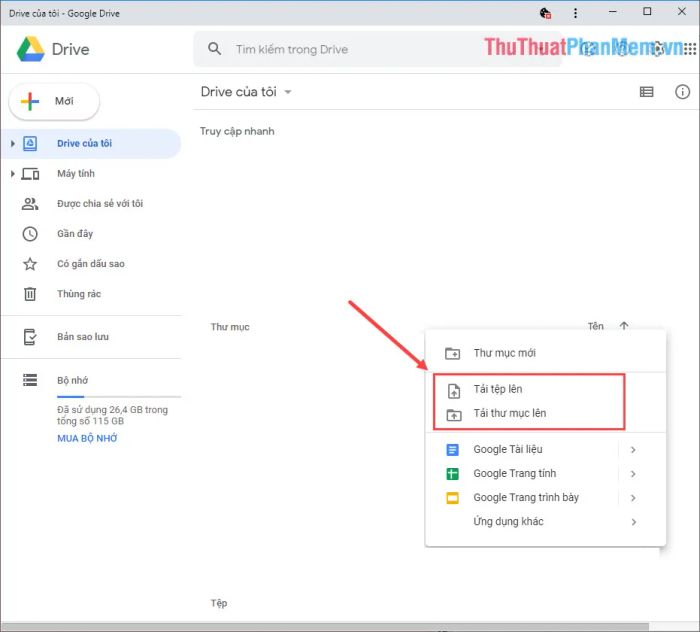
Bước 5: Tiếp theo, chọn file hoặc thư mục cần tải lên Google Drive và nhấn Open để bắt đầu quá trình.
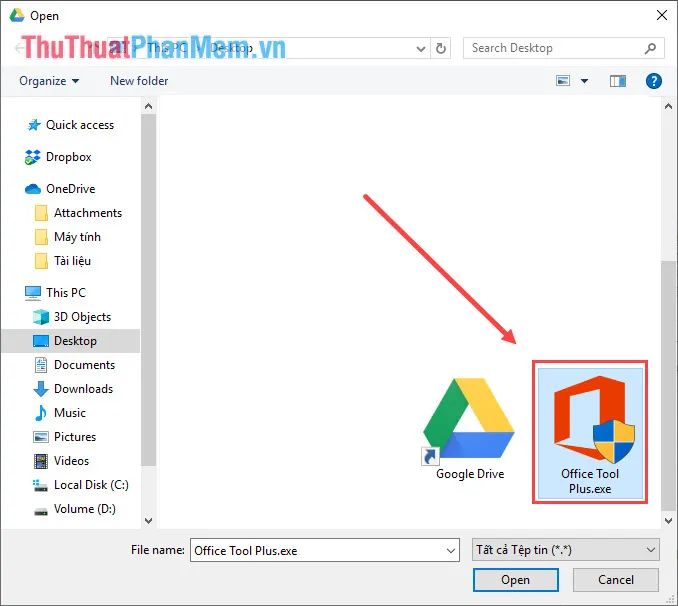
Bước 6: Hệ thống sẽ tự động tiến hành tải lên và hiển thị thông báo về tiến trình để bạn theo dõi.
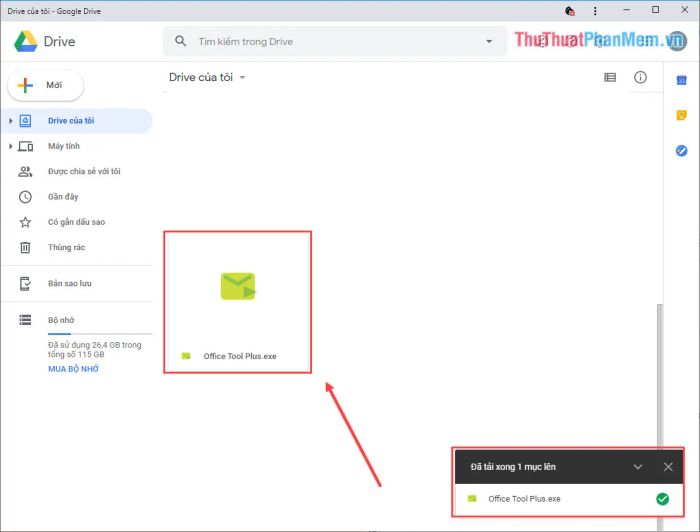
Trong bài viết này, Tripi đã chia sẻ cách tải file và upload file lên Google Drive một cách nhanh chóng và hiệu quả nhất. Chúc các bạn thực hiện thành công!
Có thể bạn quan tâm

Top 5 quán ăn không thể bỏ lỡ trên phố Trường Chinh, Hà Nội

Top 5 quán cơm gà ngon nhất tại Quảng Ngãi

Top 5 Phòng Khám Sản Phụ Khoa Uy Tín Nhất Tỉnh Quảng Nam

Khám Phá 7 Quán Phá Lấu Ngon và Chất Lượng Nhất TP. Nha Trang, Khánh Hòa

Khám phá cách làm ốc mỡ xào trứng muối thơm lừng, béo ngậy, khiến mọi thành viên trong gia đình phải khen ngợi không ngớt.


